これらのオプションは、ペイント エフェクト ブラシ設定(Paint Effects Brush Settings)ウィンドウと、ブラシ ノードのアトリビュート エディタ(Attribute Editor)に表示されます。
作成および変更するチャネルを設定する
カラー レンダリングしたイメージの各ピクセルには、3 つの値または、チャネルが含まれています。これらの各チャネルは、イメージの赤/緑/青の値を表します。
Maya のイメージ ファイルには、場合によって、4 番目、5 番目の情報を含むチャネルが付加されていることもあります。アルファ チャネル(またはマスク チャネル)はオブジェクトの不透明性を表します。カメラからオブジェクトまでの距離を表す深度チャネル(Z 深度(Zdepth)または Z バッファ(Zbuffer)チャネル)。これらの 2 つのチャネルは、合成ソフトウェア(Maya Composer や Maya Fusion など)で使用されます。たとえば、イメージのアルファ チャネルをマスクとして使用して(バックグラウンドを持たない)オブジェクトと別のイメージを合成したり、深度チャネルを使用して複数の透明なオブジェクトを正しく重ね合わせたりすることができます。
ペイント エフェクト(Paint Effects)の既定では、シーン内のストロークについて 3 つのカラー チャネルと 1 つのアルファ チャネルを含むイメージ ファイルが作成されます。
- 深度(Depth)
-
深度(Depth)をオンにして、深度チャネルを作成します。深度(Depth)がオフの場合、新しいストロークは以前にペイントされたストロークの上にペイントされます。
*
シーンで深度(Depth)をオンにすると、植物、火、水などの自然物の効果がよりリアルになります。深度をオンに設定しておけば不具合も避けられます。既定では、深度はシーンで強制されます(「ペイント エフェクト グローバル オプション」の「シーン」セクションの深度の強制(Force Depth)を参照)。
注: 深度(Depth)がオフの場合、ペイント エフェクト(Paint Effects)の処理が多少スピードアップします。 - 深度の修正(Modify Depth)
-
このオプションを使用するには、深度(Depth)がオンになっている必要があります。深度の修正(Modify Depth)をオンにして、深度チャネルにペイントします。ストロークに深度チャネルがあるときに深度の修正(Modify Depth)をオフにすると、シーン内でより近くにあるストローク、および後に作成されるストロークの背後にストロークが表示されます(下図の例を参照)。
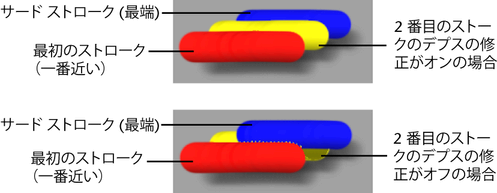 ヒント: フォグ内でペイントする場合は、深度の修正(Modify Depth)をオフにするとよりリアルな効果を得ることができます。
ヒント: フォグ内でペイントする場合は、深度の修正(Modify Depth)をオフにするとよりリアルな効果を得ることができます。 - カラーの修正(Modify Color)
-
カラーの修正(Modify Color)をオンにして、カラー チャネルにペイントします。
- アルファ値の修正(Modify Alpha)
-
アルファ値の修正(Modify Alpha)をオンにして、アルファ(マスク)チャネルにペイントします。ペイント エフェクト(Paint Effects) ストロークを合成する場合、このオプションはオンにする必要があります。アルファ値の修正(Modify Alpha)をオフにすると、色の表示方法が変わります。